保留策略是邮件记录管理的一部分, (MRM) Microsoft Exchange Server 和 Microsoft 365 电子邮件帐户可用的技术。 MRM 可以更加轻松地保留需要遵从组织策略、政府法规或法律需求的消息,并删除不再具有法律或业务价值的内容。
注意: 此功能需要 Microsoft Outlook 和 Exchange Server 许可证。 有关详细信息,请参阅个人存档和保留策略的许可证要求。
关于保留策略
组织可以为Exchange Server或 Microsoft 365 邮箱中的所有邮件项目创建默认保留策略,为默认文件夹(如收件箱、草稿、已发送邮件、已删除邮件和垃圾邮件)创建特定策略,也可以创建用户可应用于文件夹或单个项目的保留策略。 这些选项的所有或组合都可以由Exchange Server或 Microsoft 365 管理员配置。
重要: 如果对组织的保留策略有任何疑问,可查看组织的准则,或联系法律部门。
可基于每个文件夹更轻松地分配保留政策,而不是单独分配给每封邮件。 但是,即使将保留策略分配给文件夹,也可以选择一封或多封邮件,然后只对这些邮件分配不同的策略。 分配给邮件的策略优先于任何继承的文件夹策略。
重要: 包含电子邮件删除日期的任何保留策略将显示在电子邮件标头中。 但是,如果应用的保留策略是仅保留的,并且不需要删除电子邮件,则策略名称和说明可能不会显示在电子邮件标头或阅读窗格的标头中。
向电子邮件文件夹分配保留策略
-
在导航窗格中,右键单击邮件文件夹以显示快捷菜单,然后选择“属性”
-
选择“ 策略 ”选项卡,然后选择 “文件夹策略”。 默认情况下,文件夹将自动使用已分配给其父文件夹的任何策略。
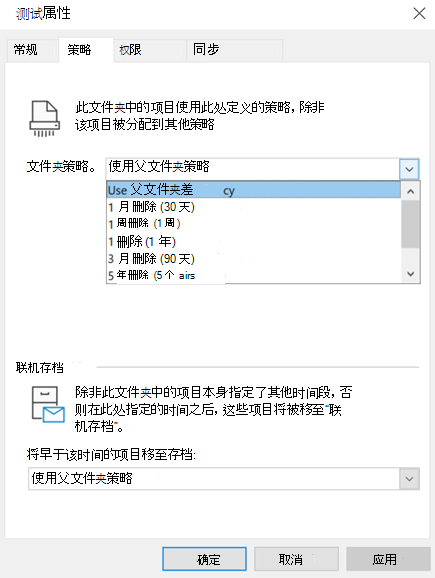
向电子邮件分配保留策略
-
在邮件列表中,单击一封邮件。
提示: 若要选择多封邮件,请按住 Ctrl,同时单击每封邮件。
-
在功能区中,选择“ 分配策略”。
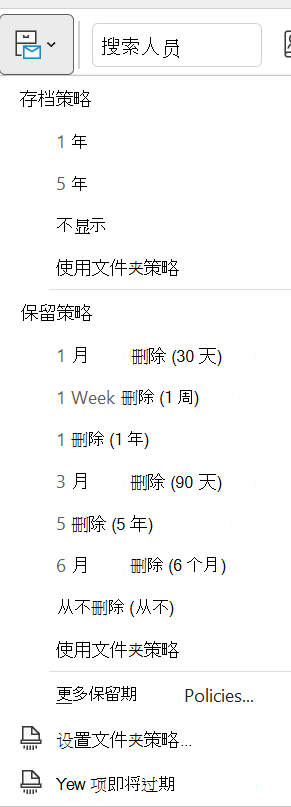
-
邮件的保留策略显示在收件人姓名下的“阅读窗格”的标题中,并显示过期日期。
功能区上缺少“分配策略”命令。
如果功能区上缺少 “分配策略” 命令,则可能位于溢出菜单中。 单击功能区最右侧的三个点,应会看到“分配策略”。 也可能是你的Exchange Server管理员或 Microsoft 365 管理员尚未为你的帐户启用保留和存档策略,或者你未使用包含此功能的 Outlook 许可证。 有关详细信息,请参阅个人存档和保留策略的许可证要求。
删除保留策略
删除电子邮件的保留策略时,文件夹策略将应用于项目(若已分配项目)。
-
在邮件列表中,单击一封邮件。
-
在功能区中,选择“ 分配策略”。
-
在“保留策略”上,单击“使用文件夹策略”。
邮件的保留策略显示在收件人姓名下的“阅读窗格”的标题中,并显示过期日期。







